どうもこんにちはMikasuです。
今日は私のモトブログの撮影方法と機材をご紹介します!
以前にもモトブログのやり方動画をアップしてるんですけど、やっぱり時代が変わって、カメラも進化して新しいのが出たりとか、新しい撮り方っていうのが確立されたりしたわけですよ。
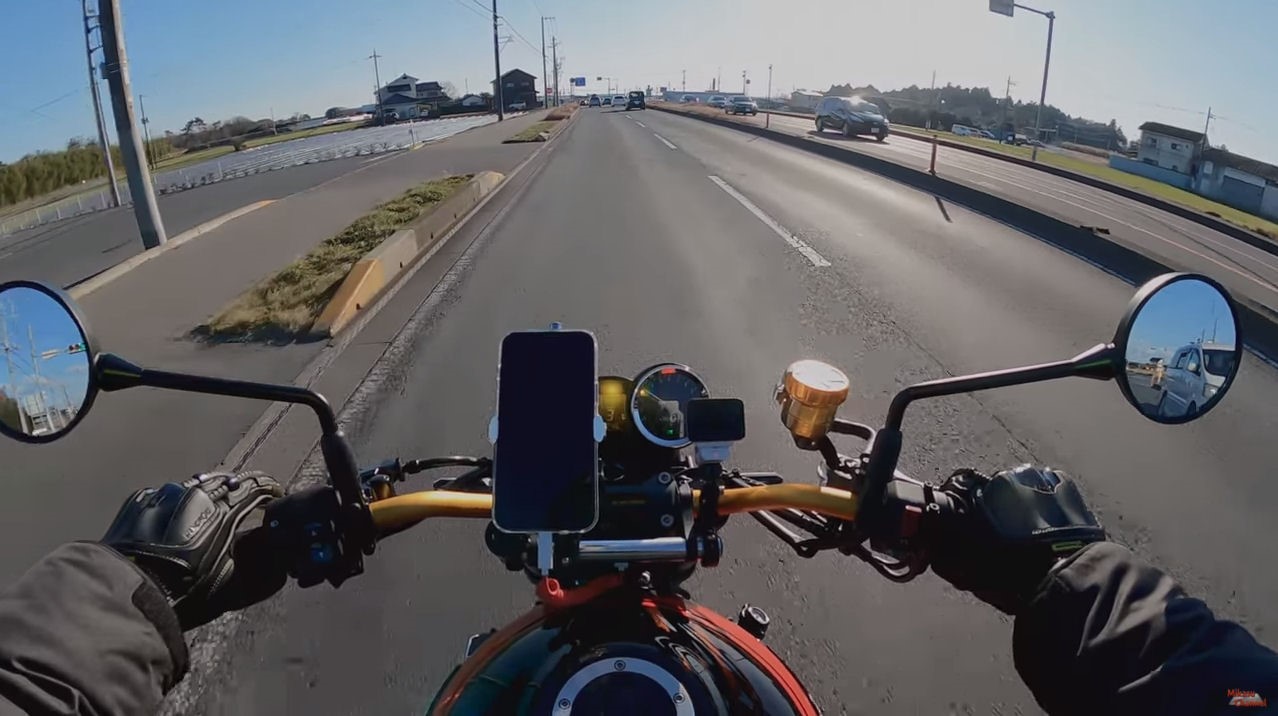
上の画像はGoProで撮ってますけど、insta360 ONE Rが出たことによって、360度カメラをアクションカムのように使えるようになったんです。
縦長のinsta360 ONE X でもヘルメットの顎部分に取り付けいろいろやったりはしたことがあったんですけど、このGoProみたいに360度カメラで360度映像を方向固定で使うっていう、リフレーム(切り出して)で使うという方法ですね。
あとはマイクの音声入力についても、いろいろちょっと良い方法がありますので今回はそこを中心に紹介していこうかと思います。
ではまずは、GoPro とinsta360 ONE Rっていう話から。
(今回SONYは割愛します。ちなみにSONYについて画質としてはまだまだ現役です。今回の動画ではトップブリッジに付けて顔をあおって撮ってます。SONYについては前回語り尽くしたので、詳しくは前回の動画をご覧ください。)
前回の動画こちら
GoProと360度カメラのinsta360 ONE R
insta360 ONE Rもアクションカムとしてではなくて(アクションカムとしてやってしまうとGoProとたいして変わらなくなっちゃうので)360度カメラとして、新しいモトブログのやり方としてやるにはどうしたらよいのかの説明をしていきます。

GoProの方は、メディアMOD(モジュラー)という商品とMAXレンズMOD(モジュラー)という商品、オプションが2つ付いている状態です。

insta360 ONE Rの方は、360MOD(モジュール)、それから容量の大きいバッテリーが付いています。
GoPro HERO 9
GoProに関してはGoPro HERO 9になってから非常に本体が大きくなった、バッテリーの大容量化に伴って本体が大きくなったのでちょっと重いです。
さらにメディアモジュラーは、外部マイクを入力するためにメディアモジュラーを使うか、ULANZIとかから出ているGoPro用のケースを使うかっていう選択肢があるんですけど、ULANZIとかから出てるケースを使う場合は3.5ミリアダプターっていうバカでかい伝説のアダプターが必要になっちゃって、それを一緒にケースにしまえるタイプにするか別のところに付けるかというカタチになると思うんですけど、実はこのGoPro HERO 9用のメディアモジュラーは、HERO 8のときと違って暴走はだいぶ減ったんですよ。

なので、HERO9はもうメディアモジュラー一択でいいと個人的には思っています。
なぜなら、やっぱり3.5ミリアダプターがどこかに付くのはやはり邪魔なんですよね。
取り付けの自由度が良くない。ということでメディアモジュラーをオススメします!

ただし、メディアモジュラーも弱点としては爪が短いと脚が出しづらい。
それから、SDカードとか、バッテリーを交換しようと思ったときに、1回ヘルメットから外して、脚を折り畳んで、初めてGoProが中から取り出せるんですね。

あとGoProの場合は、個人的にスゴく好きなんですけどMAXレンズモジュラーといってGoPro MAXみたいにカメラが一回転しても映像は動かないっていうレンズモジュラーです。

ただしこれは2.7Kまでしか撮れないです。だけど60コマまで撮れる。本当は4Kがいいんですけどね。
それから、モトブログでスーパービューを使う人、多いと思いますが、個人的にスーパービューってちょっと苦手で。
なぜかというとGoProの映像を取り込むセンサーって16対9じゃないんですよね。
それを幅広に使おうと思うと全画素を使って撮影をする、だけど縦に大きい映像なんでギュッと縦に潰してあるんですよね。だから丸いものが楕円になっちゃう。
それがスーパービューなんですよね。
だけどこのMAXレンズモジュラーは、スーパービューと同じかちょっと広い、あと1回転しても大丈夫。(ヘルメット被ってて1回転ってありえないですけどね。)
ブレ補正はかなり強力に効いた状態で撮れますね。(ただしうっすら魚眼)
insta360 ONE R
insta360 ONE R、は360度カメラなので、360度すべてが撮れるカメラなんですけど、これをアクションカム的に使う、「方向固定」という機能があって、カメラが右向けば右が映る左向けば左が映るっていう風にできるんですよ。

360度カメラの特徴として、画角が自由自在なんですよね。ただしデジタルズームなので、狭くする、要するにズームしていくと画像は粗くなります。
そういうわけで引けば引くほど綺麗になるんですけれど、ここがちょっと難しくて、画角が広くなるっていうことは、より外側の映像も一緒に入ってくるわけですよね。

だけど、その外側の映像っていうのは、上の画像のようにカメラの真横の映像なんですよね。
カメラの真横の映像を入れられるんですけどその辺は粗い映像になる。だからズームすると全体が荒い、画角を広くすると真ん中が超高精細、周りが荒いという特性があります。
ただし、GoProとかと比べるとめちゃめちゃ広い画角で撮れる。そして4Kでも大丈夫、ただし30コマまで。そしてGoProのブレ補正より強力でブレない。

バイクでブーンってしゃべりながら普通にいろんな所を景色見ながら運転していても、早送りするとなめらかにスーっとドローンを飛ばしてるみたいな、映像になります。
右向けば右が映るんですけど、右に向けてサッとすぐ戻すっていう速い動きだと、カメラが右を向いてても進行方向の映像なんですよ。

でも、たとえば「いい景色だねー。」っていうことでずーっと横を見ていると、横の映像が映る。ただしずっと横を向いて運転していると危ないので目線は前ですけどね。
目線は前で首だけ右に振るとそういう横の映像も撮れたりします。
以上が各カメラの特徴でした。
正当進化のGoPro HERO 9 Blackでいくか、斬新な360度カメラinsta360 ONE Rの新しい撮り方でいくか、その日の気分とかで変えて楽しんでも良いですね!
取り付け方
取り付け方は個人的にはこれが一番だと思います。

GoPro純正の両面テープのマウント。
スリーエムの両面テープでかなり強力ですね。剥がそうと思ったら大変です。そしてこれは前の動画の時と同じなんですけど、金属製のステーがフリーになっている、ボールジョイント。

なぜ金属製がいいかというと、しっかりネジを締めるとガチッとガタが一切ない状態で止まるんですよ。付け根がボールなので角度とか向きの微調整が効くんですね。
GoPro純正両面テープのマウント→GoPro純正のちょっと脚の長いマウント→レックマウントの超短い延長→金属のボールジョイント。
そうするとこんなふうにチンマウントができるわけです。

insta360の場合は、どこを向いても360度カメラなんで角度は適当でもいいんですけど、GoProを使う場合はそこの微調整もできるととても便利です。
360度カメラを使う時の裏技をご紹介
実は、チンマウントしたカメラ本体とヘルメットの顎の部分をちょっと離しています。
なぜかというと、カメラって光の強さに応じて撮影する明るさ(ISO感度や露出補正)を自動で変えるんです。
この影響でヘルメットに近いと後ろ側のレンズだけが真っ暗になっちゃうんですよ。
そうするとカメラ自体は「あ!今、暗いんだ。じゃあ露出あげなきゃ。」ってなって、ISOがガーって上がって真っ白の映像になりがちなんですね。
だから、後ろのレンズもある程度光が取り込める状態にするためにちょっと離して付けるのがinsta360で撮影する場合のコツになります。(GoProでやる場合はもうちょっとくっつけた方が良いですよ。)
これで撮れる映像がまったく変わってきます!
マイクと音量調整
どんなマイク使えばいいか言うと、、、300円のマイクで充分です。
それがなぜかというと、高級なマイクになればなるほど感度がよくなったりするわけですよ。だけどモトブログの場合ヘルメットの口元にマイクを付けるので、感度もなにもないんですよね。
感度はなるべく低いくらいの方が、逆に音をよく録れるんです。

それから、付ける場所によって全く音質が変わってきます。
これはヘルメットの形だったり、自分の顔の構造などいろいろな要因によってヘルメット内の口元のスペースが変わりますよね。それで音が変わります。
なにしろ、この300円のバッファーのマイクで、充分高音質で録れます。
本来マイクって口元で録るように作られてないんですよね。だけどヘルメットでは口元に付けるしかないので感度が低いほうが良いんですけど、このマイクでもやっぱり音割れするんです。これは「ゲイン」が高すぎるためです。
例えばGoProだったら音を大きくする方のゲイン調整はできるんですけど、ゲインを下げるって事ができないんです。

そこで出てくるのが、このパーツ。このボリューム調整みたいなちっちゃいヤツね。
これを使って入力感度を下げてあげることで、このマイクがまるでショットガンマイクで口元狙って録ったかのような音になってくれます。
もちろん自分の声の大きさや、使うカメラに合わせて調整していいところを見つけてあげるのに何回か撮影をしてみる事は必要ですよ。

insta360 ONE Rに関しては、バージョンアップでゲインが上がったり下がったりで、ものすごくヒドイ音質だったりした時期もあったんですけど、このダイヤルを使って調整してあげることでinsta360 ONE Rでもそこそこの音質で録れるようになりました。
モトブログやる方は、よほどボソボソと小さい声で喋らない限りは、このボリューム調整を付けてあげた方が音質が良くなりますので、本当にオススメです。

マイクの取り付け位置で間違いないのはブレスガードのところ。
ただしヘルメットによるのでいろいろ自分で試してみると面白いかもしれないです。
面白いぐらい音が変わります。
あとはインカムのマイクに関しては、耳のインカムスピーカーのところに同じようなマイクを外側のスポンジを剥いて中身を出して、それをテープで貼り付けるとか、タイラップでとめるって言うことをすれば上手く録れるんじゃないでしょうか。
以上を実践して頂ければモトブログの音はすごく良くなると思います!
マイク接続と給電の問題
GoProの方はこのメディアモジュラー使えば、外部マイクと給電と両方同時にいけます。
insta360 ONE Rの方は、外部マイクを入れるか給電するかのどっちかなので、電源つなぎっぱなしで長回ししたいっていう人はGoProがいいです!!

insta360 ONE Rでやる場合は、給電にするならヘルメットのマイクを外部録音のマイクにつなげるとか、別の録音方法が必要になってくると思います。
ただ、大容量バッテリーを2つ持っていれば、大抵の日帰りツーリングは結構撮れちゃうんじゃないかなと思います。
もちろん長回しではなく、要所要所で電源入れたり消したりが必要になりますけどね。
この点はご注意ください。
排気音用外部録音マイク
排気音いい音で録りたいですよね。
写真はZOOM H2nというモデルです。個人的に思うのはこれで充分だと思います。
これをバッグの中やタンデムシート付近などに設置します。

自分が今使っているのは 上位モデルのH5っていうタイプなんですけど、なぜかというとマフラーの出口すれすれに付けているんですよ。そうすると、ちょっとH2nでは音割れしちゃって。
音質的にはH2nでもマフラーの音を録る分にはさほど変わらないと思います。
そして、リモコンが付いてるんでリモコンを手元の方まで持ってきて、GoProを録画開始したときに一緒に録音開始して、エンジンブンブンぐらいやっておけば、編集時に同期もすぐにとれるのでオススメです。
ということで、モトブログやり方2021《カメラ・マイク編》。今回はこんな内容でした。参考にしていただければと思います。
insta360 ONE Rを実際に使ってレビューした記事はこちら↓
日本一周を経験しているバイク女子のこつぶさんによるInsta 360 ONE X2レビューはこちら↓
投稿者プロフィール
-
YouTubeでMikasu-Channelを運営しておりますMikasuと申します。
バイクが好きな方々と色んな情報を共有したい!
もっとバイクを楽しみたい!
そんな思いを記事に乗せて公開していきたいと思います♪
動画でも発信していますのでYouTubeチャンネルもよろしくお願いします!


























































